Διαφήμιση
Ο φίλος σου τηλεφώνησε. Έχουν πρόβλημα με τον υπολογιστή τους και ζητούν την εμπειρία σας. Θέλετε να βοηθήσετε, αλλά είναι λίγο δύσκολο να βοηθήσετε τον φίλο σας εάν μπορείτε να βασιστείτε στην περιορισμένη προφορική περιγραφή και τη φαντασία σας. Όλα θα ήταν πολύ πιο εύκολα αν μπορούσατε να δείτε τι υπάρχει στην οθόνη και, αν είναι δυνατόν, να ελέγξετε τον υπολογιστή τους από τον υπολογιστή σας.
Πιθανότατα μπορείτε να σκεφτείτε πολλές άλλες περιπτώσεις, όταν θα χρειαστεί να κάνετε κοινή χρήση οθονών υπολογιστή και ίσως να κάνετε κάτι στον απομακρυσμένο υπολογιστή. Υπάρχουν πολλές εφαρμογές Το 7 καλύτερο λογισμικό κοινής χρήσης οθόνης και απομακρυσμένης πρόσβασηςΗ κοινή χρήση της οθόνης των Windows έχει πολλά οφέλη. Χρησιμοποιήστε αυτά τα δωρεάν εργαλεία για να μοιραστείτε οθόνες ή να αποκτήσετε απομακρυσμένη πρόσβαση σε άλλον υπολογιστή. Διαβάστε περισσότερα - τόσο επιτραπέζιοι όσο και διαδικτυακοί - που μπορούν να σας βοηθήσουν να το κάνετε αυτό. Αλλά έλα μαζί μου είναι ίσως το πιο εύκολο από όλα. Είναι ο απλούστερος τρόπος για να πραγματοποιήσετε μια κλήση συνδιάσκεψης Ιστού μεταξύ υπολογιστών. Το προϊόν προέρχεται από το LogMeIn, το όνομα πίσω από το LogMeIn Express.
Ας ξεκινήσουμε το συνέδριο
Για να ξεκινήσετε μια διαδικτυακή διάσκεψη, το μόνο που έχετε να κάνετε είναι να επισκεφτείτε το join.me ιστοσελίδα από οποιοδήποτε Παράθυρα ή Μακ υπολογιστή και κάντε κλικ στο πορτοκαλί "μερίδιοΚουμπί. Δεν απαιτείται εγγραφή, αλλά μπορείτε να εγγραφείτε για την πληρωμένη επαγγελματική έκδοση εάν χρειάζεστε περισσότερα κουδούνια και σφυρίχτρες.
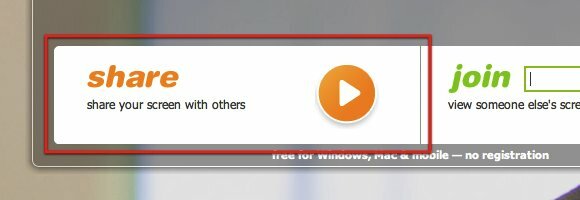
Εάν αυτή είναι η πρώτη σας συνάντηση με το join.me, θα σας ζητηθεί να κάνετε λήψη μιας μικρής εφαρμογής / java applet στον υπολογιστή σας. Η μικροεφαρμογή θα είναι η κύρια διεπαφή για πρόσβαση στο διαδικτυακό συνέδριο.

Αφού ολοκληρωθεί η λήψη, η εφαρμογή θα ανοίξει και θα συνδεθεί στον Ιστό. Θα δείτε ένα σύνολο αριθμών σε έναν σύνδεσμο που θα προσδιορίσει τη συνεδρία του συνεδρίου σας. Ο σύνδεσμος ονομάζεται «σύνδεσμος θεατή“. Μπορείτε να αντιγράψετε τον σύνδεσμο στο πρόχειρο των Windows που θα χρησιμοποιηθεί αργότερα ή να τον στείλετε μέσω email στους φίλους σας. Οι αριθμοί θα αλλάζουν κάθε φορά που ξεκινάτε άλλο συνέδριο.
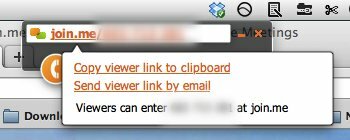
Τώρα είστε έτοιμοι να πραγματοποιήσετε διαδικτυακή διάσκεψη.
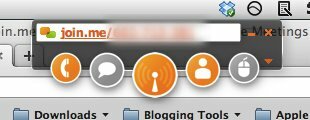
Υπάρχουν πέντε κουμπιά στη διεπαφή: Το πρώτο είναι το «Λάβετε τον αριθμό της διάσκεψηςΚουμπί, ακολουθούμενο από "Κουβέντα", Έναρξη / παύση"Κοινή χρήση οθόνης“, “Συμμετέχοντες", Και το τελευταίο είναι το"Κοινή χρήση ελέγχουΚουμπί.
Ας λάβουμε μέρος στο συνέδριο
Η συμμετοχή σε συνέδριο είναι επίσης εύκολη. Στη δεξιά πλευρά της κύριας σελίδας του join.me, τοποθετήστε τον αριθμό του θεατή στο "ΣυμμετοχήΠεδίο και πατήστε το κουμπί βέλους. Εάν είστε αυτός που ξεκίνησε το συνέδριο, μοιραστείτε τον αριθμό θεατή με τους φίλους σας, ώστε να μπορούν να συμμετάσχουν στο συνέδριό σας.
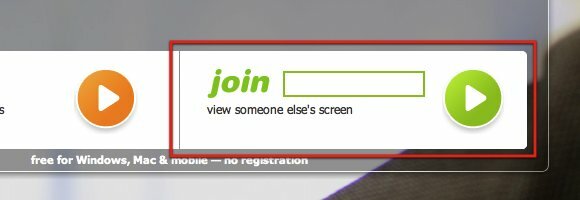
Η εφαρμογή του συνεδρίου θα ανοίξει αφού κάνετε κλικ στο πράσινο κουμπί. Θα παρατηρήσετε ότι το χρώμα των κουμπιών είναι πράσινο στην πλευρά του συμμετέχοντα. Τα χαρακτηριστικά είναι σχεδόν τα ίδια. Η μόνη διαφορά μεταξύ της πορτοκαλί και της πράσινης πλευράς είναι το μεσαίο κουμπί.
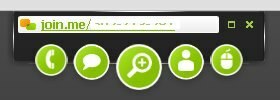
Ο αριθμός στο τέταρτο κουμπί σας δείχνει πόσους συμμετέχοντες υπάρχουν στο συνέδριο. Κάνοντας κλικ στο κουμπί θα εμφανιστεί μια λίστα με τους συμμετέχοντες. Μπορείτε να επεξεργαστείτε το δικό σας όνομα στη λίστα κάνοντας διπλό κλικ πάνω της και πληκτρολογώντας ξανά τη λέξη. Ωστόσο, δεν μπορείτε να επεξεργαστείτε τα ονόματα άλλων ατόμων.
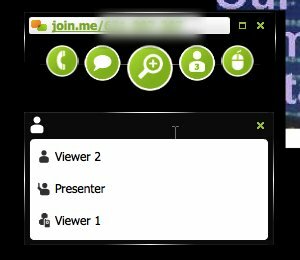
Χρησιμοποιώντας το Join.me
Τώρα που όλοι έχουν φτάσει, τι ακολουθεί; Τι μπορείτε να κάνετε με το join.me;
Για αρχή, εάν είστε ο κεντρικός υπολογιστής και έχετε περισσότερες από μία οθόνες, μπορείτε να επιλέξετε ποια οθόνη θέλετε να μοιραστείτε με τις άλλες. Για να το κάνετε αυτό, κάντε κλικ στο μικρό κουμπί βέλους στα δεξιά.
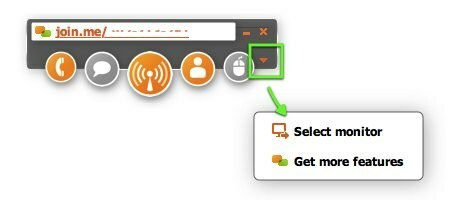
Το κουμπί συνομιλίας σάς επιτρέπει να στέλνετε μηνύματα σε έναν από τους συμμετέχοντες ή σε όλους. Κάντε κλικ στο κουμπί για να ξεκινήσετε και, στη συνέχεια, χρησιμοποιήστε την αναπτυσσόμενη λίστα στο κάτω μέρος για να επιλέξετε τους παραλήπτες.

Μπορείτε επίσης να στείλετε αρχεία στους συμμετέχοντες. Κάντε κλικ στο «ΣυμμετέχοντεςΚουμπί και τοποθετήστε το δείκτη του ποντικιού πάνω από ένα από τα ονόματα. Στη συνέχεια, κάντε κλικ στο τετράγωνο κουμπί στη μέση.

Για να επιτρέψετε σε άλλους συμμετέχοντες να ελέγχουν τον υπολογιστή σας, κάντε κλικ στο "Κοινή χρήση ελέγχουΚαι επιλέξτε ένα από τα ονόματα. Μόνο οι συμμετέχοντες που έχουν πρόσβαση στη διάσκεψη από έναν προσωπικό υπολογιστή μπορούν να αναλάβουν τον υπολογιστή άλλου. Όσοι έχουν πρόσβαση στη διάσκεψη από μια κινητή συσκευή μπορούν να παρακολουθούν μόνο.
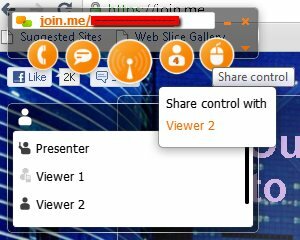
Ας πάμε για κινητά
Εκτός από την πρόσβαση στον Ιστό από έναν προσωπικό υπολογιστή, το join.me είναι επίσης προσβάσιμο από φορητές συσκευές. Προς το παρόν, η πρόσβαση για κινητά είναι διαθέσιμη μόνο από συσκευές iOS όπως το iPhone και iPad. Αλλά ο προγραμματιστής έχει υποσχεθεί ότι το Android η έκδοση είναι στο δρόμο.
Μετά τη λήψη και εγκατάσταση της εφαρμογής iOS, ανοίξτε την, γράψτε τον κωδικό προβολής και πατήστε το πράσινο κουμπί.
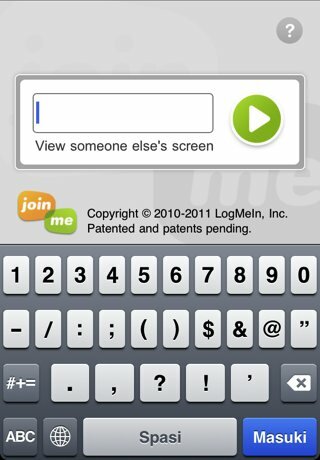
Η κοινόχρηστη οθόνη θα εμφανιστεί στην οθόνη της συσκευής σας. Ωστόσο, υπάρχουν μόνο τρεις δυνατότητες διαθέσιμες μέσω πρόσβασης σε κινητά: αριθμός συνεδρίου, συνομιλία και συμμετέχοντες.

Αυτό το είδος ρύθμισης είναι καλό εάν αυτός που έχει πρόσβαση μέσω κινητού θα δώσει μόνο σχόλια και συμβουλές σε άλλους συμμετέχοντες χωρίς να χρειάζεται να πάρει τον έλεγχο άλλου υπολογιστή.

Το τέλος του συνεδρίου
Για να τερματίσετε το συνέδριο, κάντε κλικ στο μικρό "ΧΚουμπί στην εφαρμογή. Την πρώτη φορά θα ζητηθεί από τους χρήστες να εγκαταστήσουν την εφαρμογή, ώστε οι μελλοντικές συναντήσεις να μπορούν να ξεκινήσουν γρηγορότερα.
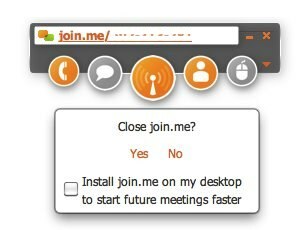
Επομένως, εάν πρέπει να πραγματοποιήσετε μια γρήγορη κλήση συνδιάσκεψης Ιστού με τους φίλους σας, δοκιμάστε το join.me και πείτε μας τη γνώμη σας για αυτό. Αλλά σημειώστε ότι η ποιότητα του συνεδρίου εξαρτάται πραγματικά από την ταχύτητα της σύνδεσής σας στο Διαδίκτυο.
Εάν γνωρίζετε ή χρησιμοποιείτε άλλες παρόμοιες υπηρεσίες και εφαρμογές, όπως TeamViewer TeamViewer - Γίνετε υπερήρωας απομακρυσμένης υποστήριξης! Διαβάστε περισσότερα , AlmostMeet, Dimdim ή Crossloop, μοιραστείτε τα χρησιμοποιώντας τα παρακάτω σχόλια.
Πιστωτική εικόνα: έλα μαζί μου
Ινδονησιακός συγγραφέας, αυτοανακηρυγμένος μουσικός και αρχιτέκτονας μερικής απασχόλησης. που θέλει να κάνει έναν κόσμο καλύτερο μέρος μία ανάρτηση κάθε φορά μέσω του blog του SuperSubConscious.


